Win7注册表:添加“显示|隐藏 文件扩展名”右键菜单
时间:2023/1/22作者:未知来源:手揣网教程人气:
- [摘要]右键的快捷菜单你知道还可以加什么功能吗?今天小编将教给大家一个实用的小技巧,在右键快键菜单上添加显示隐藏文件的功能,具体怎么实现呢?有需要的用户,请跟随小编一起看看以下的内容就懂了。 是...右键的快捷菜单你知道还可以加什么功能吗?今天小编将教给大家一个实用的小技巧,在右键快键菜单上添加显示隐藏文件的功能,具体怎么实现呢?有需要的用户,请跟随小编一起看看以下的内容就懂了。是不是有些时候明明记得将文件放在桌面的,却怎么也没有找到,其实你“丢失的文件”被隐藏起来了,只要设置右键显示隐藏文件就可以看到文件了,你看看是不是这样,想知道如何设置右键显示隐藏文件吗?今天小编将教大家这个技巧.设置方法:我们新建一个文本文档,用于将代码转换格式,输入命令,右键快捷新建文本,
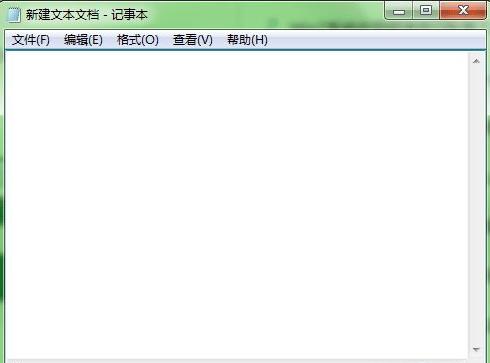 打开并将一下代码复制,在刚刚新建的文本文档处粘贴,如下图:Windows Registry Editor Version 5.00[HKEY_CLASSES_ROOT\*\shell\DisplayFileExt]@=“显示/隐藏 文件扩展名”[HKEY_CLASSES_ROOT\*\shell\DisplayFileExt\Command]@=“WScript.exe C:\\Windows\\SuperHidden.vbs”[HKEY_CLASSES_ROOT\Directory\Background\shell\DisplayFileExt]@=“显示/隐藏 文件扩展名”[HKEY_CLASSES_ROOT\Directory\Background\shell\DisplayFileExt\Command]@=“WScript.exe C:\\Windows\\SuperHidden.vbs”[HKEY_CLASSES_ROOT\Folder\shell\DisplayFileExt]@=“显示/隐藏 文件扩展名”[HKEY_CLASSES_ROOT\Folder\shell\DisplayFileExt\Command]@=“WScript.exe C:\\Windows\\SuperHidden.vbs”[HKEY_LOCAL_MACHINE\SOFTWARE\Classes\*\shell\DisplayFileExt]@=“显示/隐藏 文件扩展名”[HKEY_LOCAL_MACHINE\SOFTWARE\Classes\*\shell\DisplayFileExt\Command]@=“WScript.exe C:\\Windows\\SuperHidden.vbs”[HKEY_LOCAL_MACHINE\SOFTWARE\Classes\Directory\Background\shell\DisplayFileExt]@=“显示/隐藏 文件扩展名”[HKEY_LOCAL_MACHINE\SOFTWARE\Classes\Directory\Background\shell\DisplayFileExt\Command]@=“WScript.exe C:\\Windows\\SuperHidden.vbs”[HKEY_LOCAL_MACHINE\SOFTWARE\Classes\Folder\shell\DisplayFileExt]@=“显示/隐藏 文件扩展名”[HKEY_LOCAL_MACHINE\SOFTWARE\Classes\Folder\shell\DisplayFileExt\Command]@=“WScript.exe C:\\Windows\\SuperHidden.vbs”
打开并将一下代码复制,在刚刚新建的文本文档处粘贴,如下图:Windows Registry Editor Version 5.00[HKEY_CLASSES_ROOT\*\shell\DisplayFileExt]@=“显示/隐藏 文件扩展名”[HKEY_CLASSES_ROOT\*\shell\DisplayFileExt\Command]@=“WScript.exe C:\\Windows\\SuperHidden.vbs”[HKEY_CLASSES_ROOT\Directory\Background\shell\DisplayFileExt]@=“显示/隐藏 文件扩展名”[HKEY_CLASSES_ROOT\Directory\Background\shell\DisplayFileExt\Command]@=“WScript.exe C:\\Windows\\SuperHidden.vbs”[HKEY_CLASSES_ROOT\Folder\shell\DisplayFileExt]@=“显示/隐藏 文件扩展名”[HKEY_CLASSES_ROOT\Folder\shell\DisplayFileExt\Command]@=“WScript.exe C:\\Windows\\SuperHidden.vbs”[HKEY_LOCAL_MACHINE\SOFTWARE\Classes\*\shell\DisplayFileExt]@=“显示/隐藏 文件扩展名”[HKEY_LOCAL_MACHINE\SOFTWARE\Classes\*\shell\DisplayFileExt\Command]@=“WScript.exe C:\\Windows\\SuperHidden.vbs”[HKEY_LOCAL_MACHINE\SOFTWARE\Classes\Directory\Background\shell\DisplayFileExt]@=“显示/隐藏 文件扩展名”[HKEY_LOCAL_MACHINE\SOFTWARE\Classes\Directory\Background\shell\DisplayFileExt\Command]@=“WScript.exe C:\\Windows\\SuperHidden.vbs”[HKEY_LOCAL_MACHINE\SOFTWARE\Classes\Folder\shell\DisplayFileExt]@=“显示/隐藏 文件扩展名”[HKEY_LOCAL_MACHINE\SOFTWARE\Classes\Folder\shell\DisplayFileExt\Command]@=“WScript.exe C:\\Windows\\SuperHidden.vbs”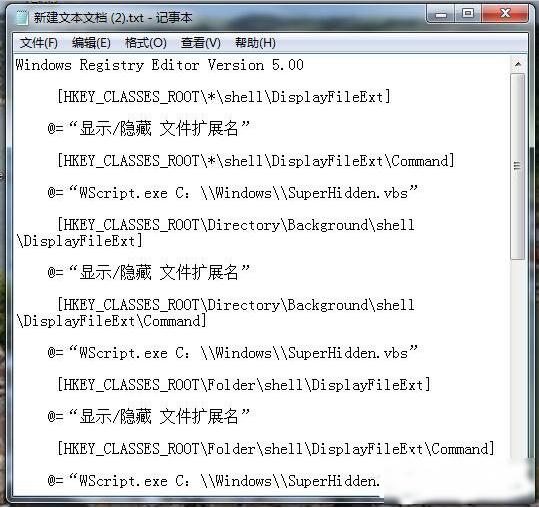 另存文件,后缀改为reg,或保存后点击文件重命名,保存目录为桌面即可,点击保存,如有弹窗请点击【是】
另存文件,后缀改为reg,或保存后点击文件重命名,保存目录为桌面即可,点击保存,如有弹窗请点击【是】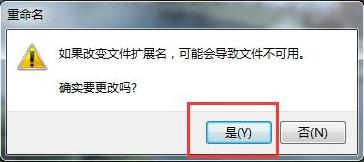 这是你会看到桌面上有两个文件,如果没有请确认刚刚保存的目录,鼠标右键双击带有“reg”格式的文件
这是你会看到桌面上有两个文件,如果没有请确认刚刚保存的目录,鼠标右键双击带有“reg”格式的文件 系统会弹窗提示继续会导致组件无法正常工作,这个出现的概率很小,忽略此问题,点击【是】
系统会弹窗提示继续会导致组件无法正常工作,这个出现的概率很小,忽略此问题,点击【是】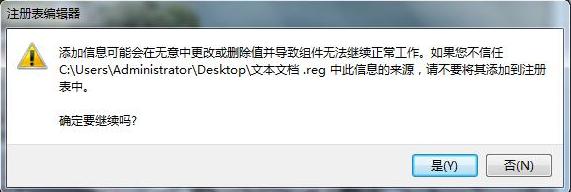 提示完成,点击确定即可
提示完成,点击确定即可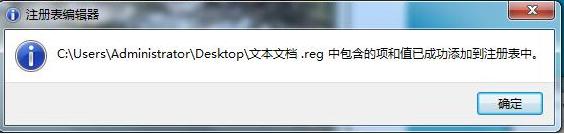 此时右键点击桌面,就可以看到开解菜单里已经有【显示/隐藏文件扩展名】的选项,点击就可以看到隐藏的文件了#f#。
此时右键点击桌面,就可以看到开解菜单里已经有【显示/隐藏文件扩展名】的选项,点击就可以看到隐藏的文件了#f#。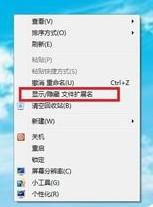 以上就是win7系统显示隐藏文件的方法了,是不是觉得很简单呢?感兴趣的朋友可以去试一试windows 7 的设计主要围绕五个重点——针对笔记本电脑的特有设计;基于应用服务的设计;用户的个性化;视听娱乐的优化;用户易用性的新引擎。 跳跃列表,系统故障快速修复等,这些新功能令Windows 7成为最易用的Windows。
以上就是win7系统显示隐藏文件的方法了,是不是觉得很简单呢?感兴趣的朋友可以去试一试windows 7 的设计主要围绕五个重点——针对笔记本电脑的特有设计;基于应用服务的设计;用户的个性化;视听娱乐的优化;用户易用性的新引擎。 跳跃列表,系统故障快速修复等,这些新功能令Windows 7成为最易用的Windows。
关键词:Win7注册表:添加“显示|隐藏 文件扩展名”右键菜单
